Řešení problémů s chybějící knihovnou concrt140.dll
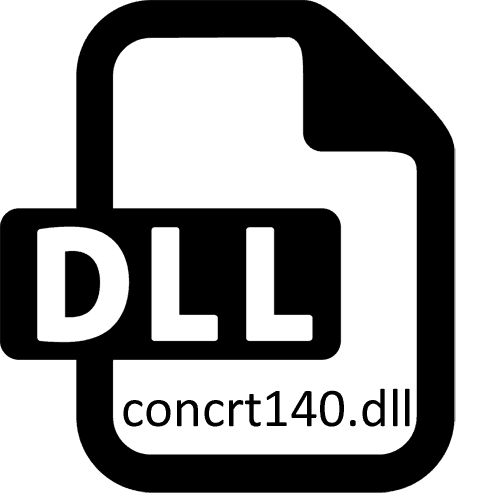
V operačních systémech Windows existuje velké množství vestavěných a dalších knihoven formátu DLL. Každá z nich vykonává určité funkce a spolupracuje se softwarem. Absence potřebných souborů uvedeného typu často vede k tomu, že software prostě nechce spustit. Řešení takových problémů je velmi jednoduché - přidáním chybějících komponent do OS. To však lze provést různými metodami a měli byste také vzít v úvahu některé nuance, které probereme později, odhalující téma problémů spojených s nepřítomností concrt140.dll.
Řešení problémů s chybějící knihovnou concrt140.dll
Ve výchozím nastavení v systému Windows chybí concrt140.dll, ale tento soubor se dostane do systémového adresáře spolu s další volanou součástí Microsoft Visual C ++ 2017 . To se děje během instalace programu nebo hry nebo uživatel nezávisle stáhne Visual C ++ z oficiálního webu a nainstaloval všechny příchozí soubory. Dále se seznámíte s metodami získávání concrt140.dll a s možnostmi řešení možných problémů spojených s výkonem této DLL.
Metoda 1: Instalace Microsoft Visual C ++ 2017
Dříve jsme uvedli, ke které konkrétní součásti operačního systému daný objekt patří. Zjevným řešením proto bude především zavedení metody, která zahrnuje stažení stejné komponenty do počítače. Můžete to udělat na oficiálních webových stránkách vývojářů, ale celý postup vypadá takto:
Stáhněte si Microsoft Visual C ++ 2017 z oficiálních stránek
- Postupujte podle odkazu a vyberte verzi Microsoft Visual C ++ 2017. Pokud máte 64bitový operační systém, budete muset nainstalovat dvě sestavy této komponenty, abyste zajistili co nejpřesnější provoz.
- Spustí se stahování spustitelného souboru. Po dokončení stahování spusťte kliknutím levým tlačítkem myši.
- Přijměte podmínky licence a aktivujte tlačítko „Instalovat“ a poté na něj klikněte.
- Počkejte na dokončení instalace. O úspěšném dokončení této operace budete informováni.
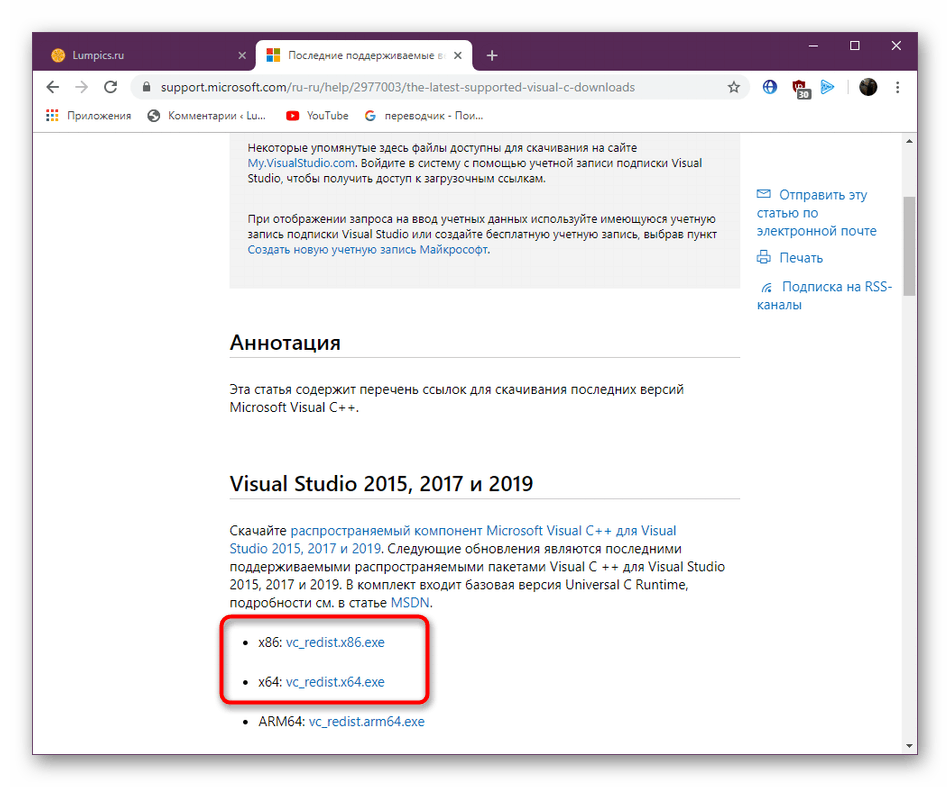
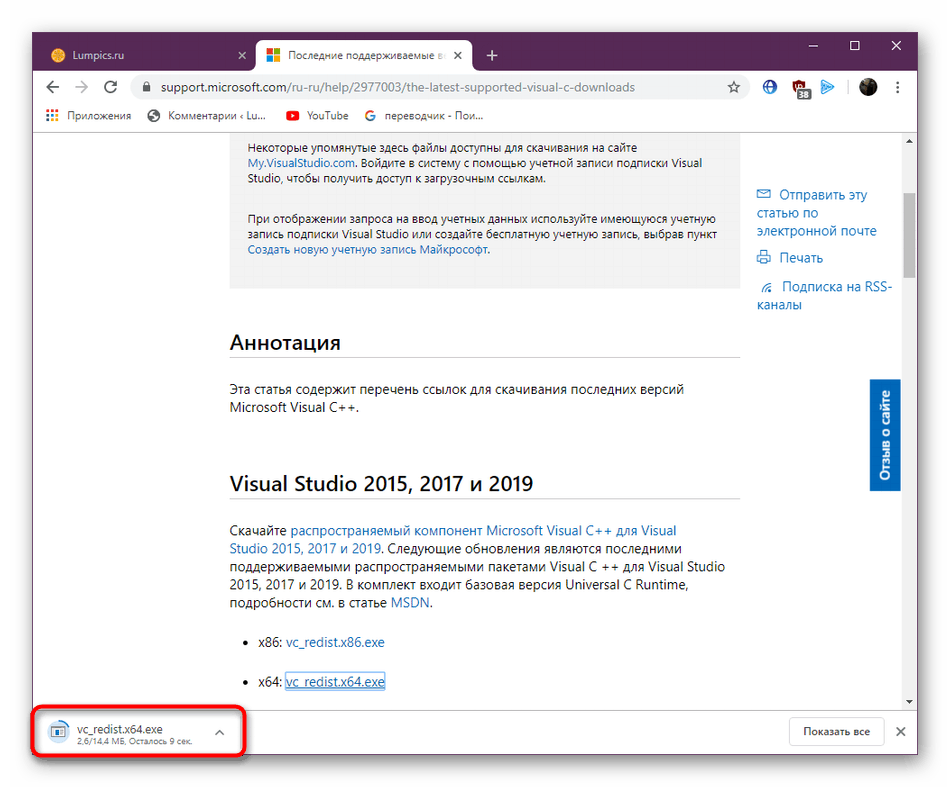
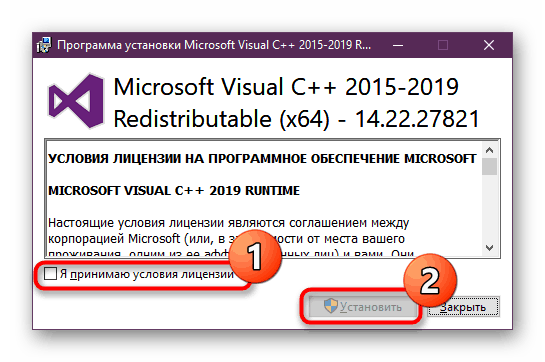
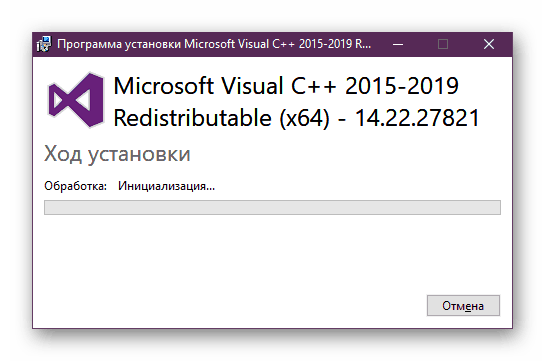
Poté nemůžete počítač restartovat, všechny změny se projeví okamžitě. Bude stačit zavřít instalační okno a pokračovat ve spuštění problematického softwaru nebo hry a zkontrolovat účinnost provedené manipulace.
Metoda 2: Přeinstalujte hru nebo program se zakázaným antivirem
Přepnutí na tuto možnost je užitečné, pouze pokud jste již nainstalovali Microsoft Visual C ++ 2017. Někdy ochrana v počítači během instalace programu nebo hry bere jako pokus infikovat váš počítač viry. Proto dochází k automatickému odstranění nebo blokování určitých prvků. Je nepravděpodobné, že je bude možné vrátit bez přeinstalování softwaru nebo aplikace, a proto se doporučuje jej zcela odinstalovat ze systému, zakázat antivir a provést přeinstalaci. Přečtěte si více o tom všem v našich dalších materiálech kliknutím na níže uvedené odkazy.
Další podrobnosti:
Odebrání her v počítači se systémem Windows 10
Zakázání antiviru
Metoda 3: ručně přidat concrt140.dll do systému
Pokud předchozí metody nepřinesly žádný výsledek, je docela možné, že v OS concrt140.dll z nějakého důvodu chybí. Nejlepší možností by pak bylo ruční instalaci pomocí nástrojů osvědčených třetími stranami. Doporučujeme vám postupovat podle našich doporučení a nepoužívat první web, který se objeví, protože ve většině případů jsou podvodní a virus se do počítače dostane společně se souborem DLL.
- Abychom tento problém vyřešili, vezmeme jako příklad populární placený nástroj DLL-FILES.COM CLIENT. Všimněte si, že všechny své funkce bude možné použít až po zakoupení licenčního klíče. Chcete-li zakoupit a nainstalovat tento software, klikněte na výše uvedený odkaz. Po úspěšném spuštění zadejte název souboru DLL do určeného pole a kliknutím na příslušné tlačítko spusťte vyhledávání.
- Ve výsledcích by měl být zobrazen pouze jeden soubor. Jeho název je vytvořen ve formě odkazu, takže kliknutím na něj přejdete na stránku ke stažení.
- DLL-FILES.COM CLIENT automaticky vybere nejnovější kompatibilní verzi knihovny a stačí kliknout na tlačítko „Instalovat“ .
- Pokud používáte zkušební verzi, v horní části hlavního okna se zobrazí další, prostřednictvím které můžete přistoupit k nákupu klíče.
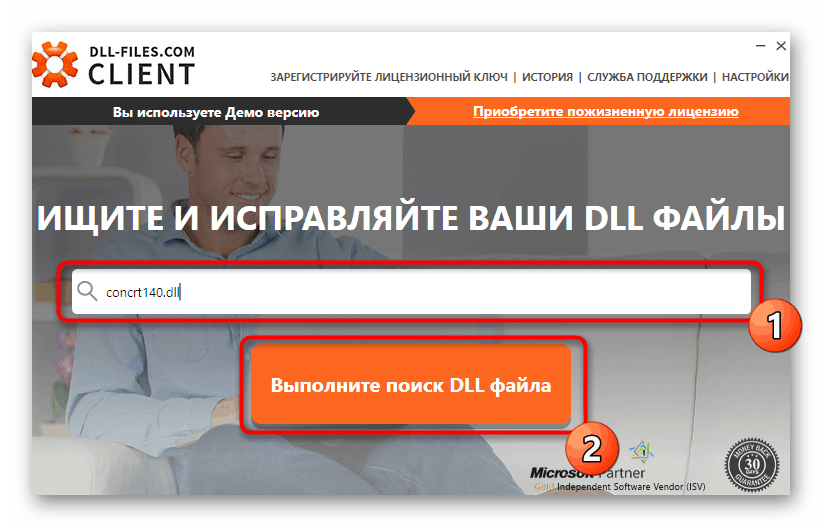
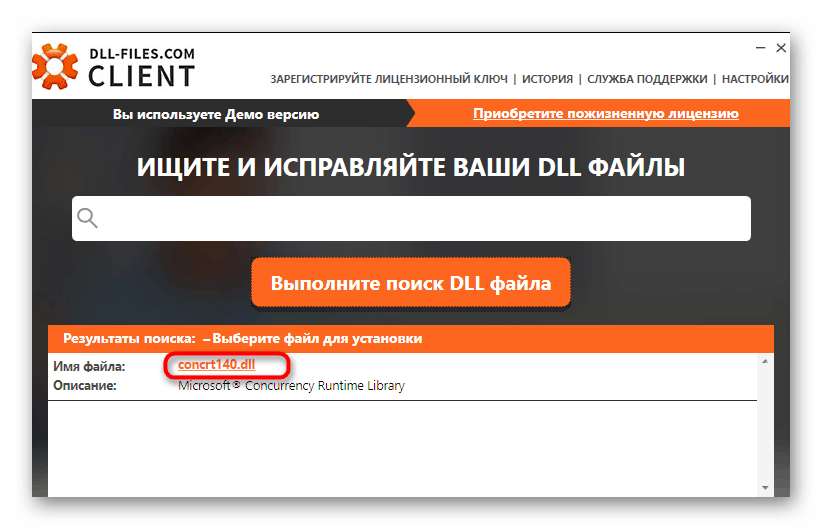
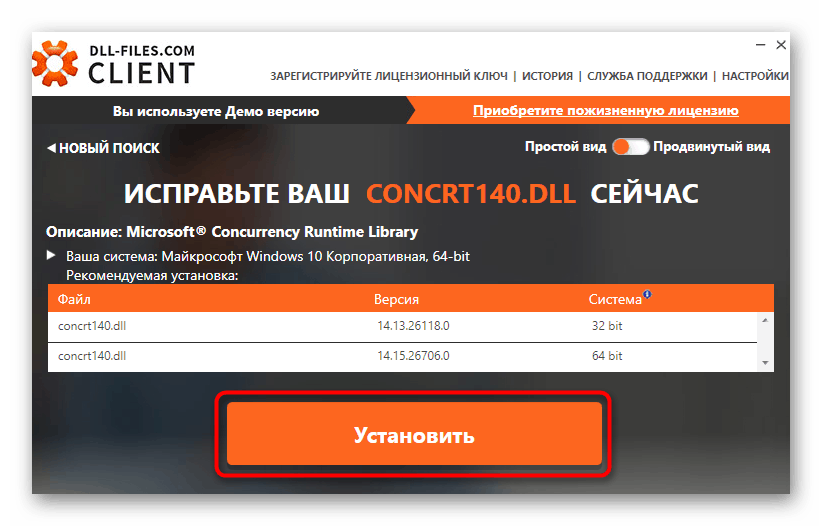
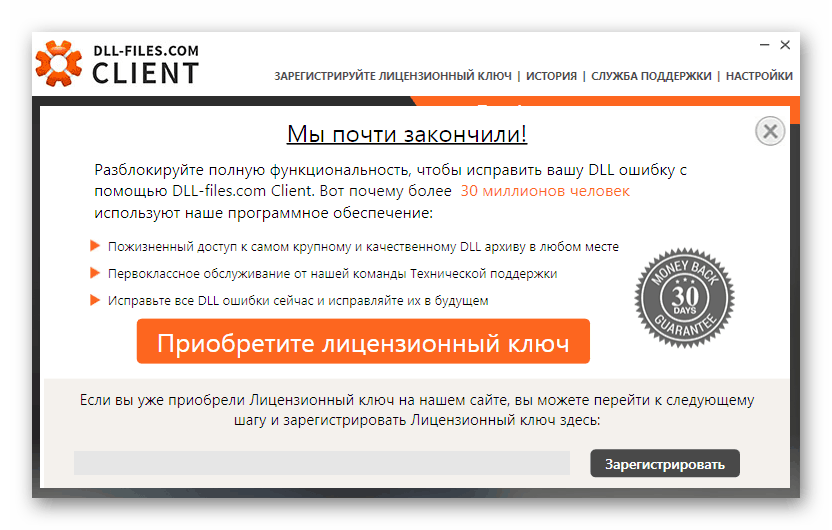
Ne všichni uživatelé chtějí koupit placený program pouze kvůli stažení jednoho objektu. Zde však nemůžete použít žádný web z vyhledávače. Doporučujeme vám seznámit se s osvědčenými alternativními možnostmi v článku na níže uvedeném odkazu.
Další podrobnosti: Jak nainstalovat DLL ve Windows
Metoda 4: Zkontrolujte integritu systémových souborů
Poškození systémových prvků systému Windows někdy způsobuje různé chyby související s detekcí objektů, včetně DLL. Proto, pokud výše uvedené metody nepomohly nebo pokud je soubor concrt140.dll přítomen ve Windows, ale při spuštění softwaru se zobrazí oznámení o jeho nepřítomnosti, doporučujeme zkontrolovat počítač, zda neobsahuje chyby a poškození systémových souborů. Můžete to udělat následovně:
- Otevřete „Start“ a pomocí vyhledávacího panelu vyhledejte klasickou aplikaci „Příkazový řádek“ . Nezapomeňte ji spustit jako správce.
- Chcete-li zahájit skenování, zadejte příkaz
sfc /scannowa stiskněte klávesu Enter . - Počkejte na zahájení skenování. Během této operace konzolu nezavírejte, v opačném případě bude veškerý postup resetován a skenování bude muset začít znovu. Bude vám oznámeno zbývající procento ke kontrole.
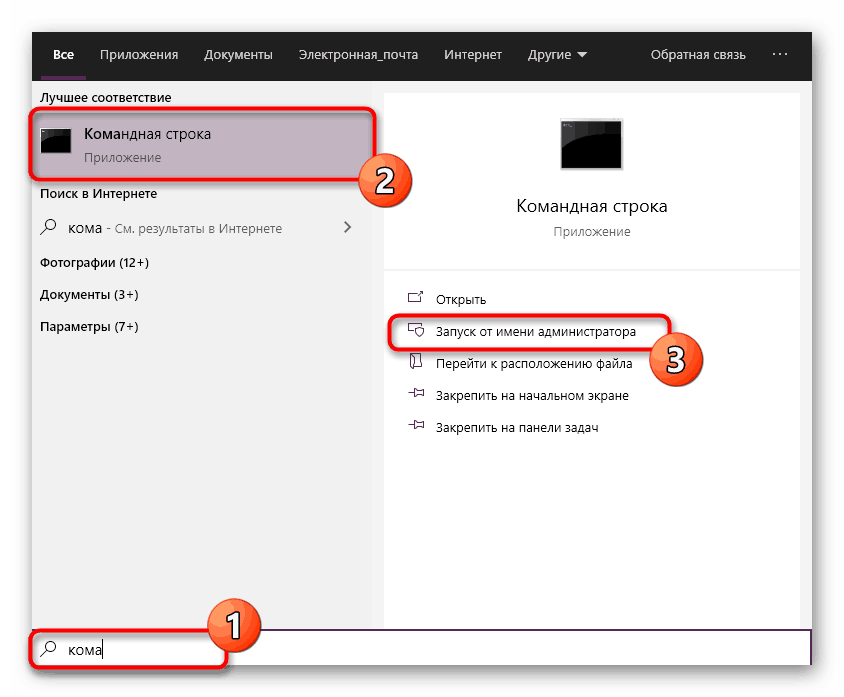
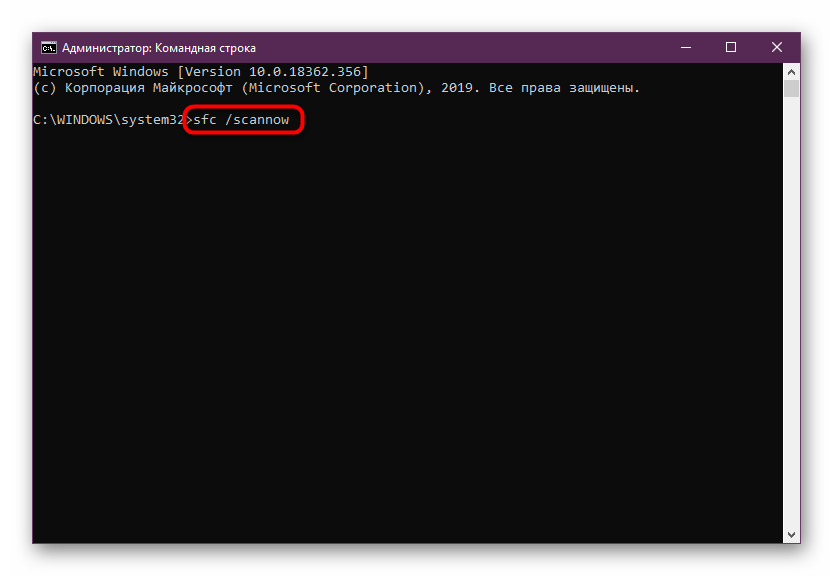
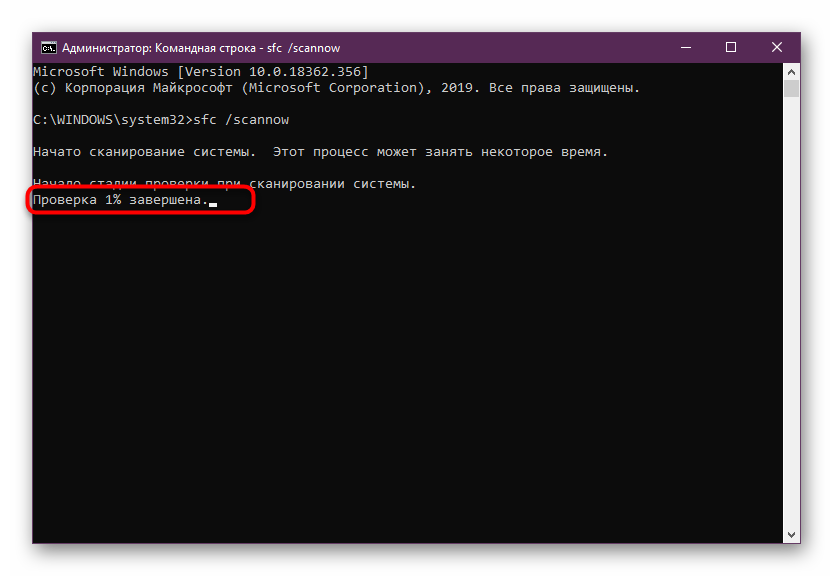
Pokud náhle skenování přes SFC skončilo zobrazením chyby o nemožnosti kontroly kvůli poškození kterékoli součásti systému, pak je situace vážnější, než se na první pohled zdálo. Naštěstí mohou uživatelé snadno použít jiný vestavěný nástroj OS nazvaný DISM. Tento obslužný program obnovuje poškozené součásti a organizuje práci SFC a dalších nástrojů. Po dokončení akce tohoto nástroje restartujte SFC a vraťte normální provoz celého Windows.
Další podrobnosti: Použití a obnovení kontroly integrity systémových souborů ve Windows pomocí DISM
Po dokončení těchto kroků se doporučuje restartovat počítač, aby se všechny změny projevily přesně. Potom je již možné přistoupit k pokusům o spuštění softwaru, pokud samozřejmě byly během ověření zjištěny chyby a opraveny.
Metoda 5: Prohledejte počítač, zda neobsahuje viry
Poslední metodou, o které chceme v dnešním článku hovořit, je kontrola virů pomocí vhodného nástroje. Faktem je, že škodlivé objekty někdy skryjí nebo odstraní určité objekty samy. Někdy se to stane okamžitě po pokusu o jejich vrácení, a proto se při pokusu o otevření programu nebo hry objeví stejná chyba. Zkuste skenovat OS na přítomnost virů podle níže uvedených pokynů a po úspěšném vyčištění nainstalujte concrt140.dll s jednou z výše uvedených možností.
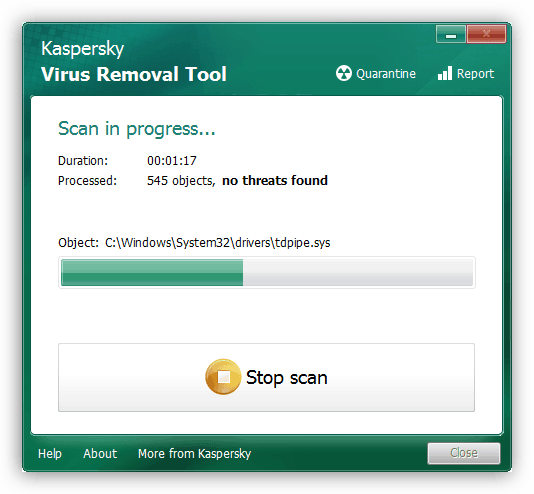
Další podrobnosti: Boj proti počítačovým virům
Nyní jste obeznámeni s pěti různými způsoby, jak opravit chybějící knihovnu concrt140.dll ve Windows. Zůstává pouze hledáním metod, jak najít optimální a přejít k normální interakci se softwarem.